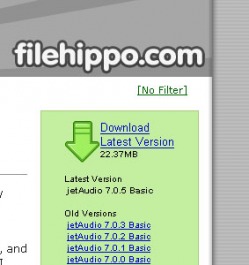Hướng dẫn bằng hình ảnh cách covert nhạc với Jetaudio
Đầu tiên là download tại đây :
http://filehippo.com/download_jetaudio/
bấm 'Download Latest Version' để có bản mới nhất .
http://filehippo.com/download_jetaudio/
bấm 'Download Latest Version' để có bản mới nhất .
Sau khi download chương trình về máy tính, ta bắt đầu cài đặt chương trình vào hệ thống.
Hoàn tất quá trình cài đặt. Ta bỏ CD cần convert thành file mp3 hoặc vào folder chứa những bài nhạc cần convert.
Hoàn tất quá trình cài đặt. Ta bỏ CD cần convert thành file mp3 hoặc vào folder chứa những bài nhạc cần convert.
Bấm phải vào bài nhạc > jetaudio > Convert with Jet Audio (chọn 1 file hay nhiều file thì tùy bạn, các file đc chọn không cùng định dạng cũng đc)
Cửa sổ convert sẽ hiện ra cùng các bài nhạc sẵn sàng để convert.
Sau đó chọn định dạng mà bạn muốn convert sang.
Sau đó chọn định dạng mà bạn muốn convert sang.
Nhấn nút Config bên cạnh và setup 1 số thông số kĩ thuật cho MP3
+ Channel luôn để default nếu bài nhạc bạn đang định convert cho ra âm thanh bình thường ở cả loa trái phải, không nên đụng vào nó.
+ Constant bitrate tương thích tốt hơn cho máy nghe nhạc, variable bitrate cho chất lượng âm thanh cao hơn khi có cùng giá trị với constant bitrate (chỉ đúng khi bitrate cao hơn 160) , bitrate càng cao thì chất lượng âm thanh càng cao, nhưng file cũng to ra theo, hơn nữa bạn nên xem xét bitrate của file gốc, kể cả cao đến thế nào đi nữa, chất lượng âm thanh cũng vẫn thấp hơn file gốc của bạn nên đừng mong có sự cải thiện về âm thanh.
+Với máy mp3 và những loa và soundcard phổ thông, 192kbps variable là dư sức đáp ứng, 128kbps constant phù hợp cho máy mp3, nếu bạn có tai nghe xịn giá từ 30$ trở lên đi kèm với máy mp3 hàng xịn từ các hãng nổi tiếng thì để 192 sẽ có sự khác biệt. lưu ý là bitrate ko nên thấp hơn 96, bạn sẽ cảm nhận đc khác biệt về chất lượng rõ rệt nên đừng ham file nhỏ mà thích, khỏang 4MB/bài mp3 chuẩn .
+quality option ở dưới chỉ có tác dụng khi bạn covert từ CD, không đáng ko lắng, cứ để Medium là đc, bạn sẽ không nhận thấy khác biệt.
+ Xin nhắc lại là convert 1 file wma 30kbps sang mp3 128kbps ko làm tăng chất lượng âm thanh .
+Các định dạng âm thanh khác bạn có thể tự mày mò tìm hiểu, lưu ý là độ tương thích với thiết bị .
File naming để nguyên <source file name> thì file convert ra cũng cùng tên như file gốc nhưng khác định dạng. "create new files in the same ..." thì file tạo ra để cùng chỗ với file gốc, chọn xuống dưới và bấm nút có dấu '...' và chọn vị trí khác nếu bạn muốn.
+ Constant bitrate tương thích tốt hơn cho máy nghe nhạc, variable bitrate cho chất lượng âm thanh cao hơn khi có cùng giá trị với constant bitrate (chỉ đúng khi bitrate cao hơn 160) , bitrate càng cao thì chất lượng âm thanh càng cao, nhưng file cũng to ra theo, hơn nữa bạn nên xem xét bitrate của file gốc, kể cả cao đến thế nào đi nữa, chất lượng âm thanh cũng vẫn thấp hơn file gốc của bạn nên đừng mong có sự cải thiện về âm thanh.
+Với máy mp3 và những loa và soundcard phổ thông, 192kbps variable là dư sức đáp ứng, 128kbps constant phù hợp cho máy mp3, nếu bạn có tai nghe xịn giá từ 30$ trở lên đi kèm với máy mp3 hàng xịn từ các hãng nổi tiếng thì để 192 sẽ có sự khác biệt. lưu ý là bitrate ko nên thấp hơn 96, bạn sẽ cảm nhận đc khác biệt về chất lượng rõ rệt nên đừng ham file nhỏ mà thích, khỏang 4MB/bài mp3 chuẩn .
+quality option ở dưới chỉ có tác dụng khi bạn covert từ CD, không đáng ko lắng, cứ để Medium là đc, bạn sẽ không nhận thấy khác biệt.
+ Xin nhắc lại là convert 1 file wma 30kbps sang mp3 128kbps ko làm tăng chất lượng âm thanh .
+Các định dạng âm thanh khác bạn có thể tự mày mò tìm hiểu, lưu ý là độ tương thích với thiết bị .
File naming để nguyên <source file name> thì file convert ra cũng cùng tên như file gốc nhưng khác định dạng. "create new files in the same ..." thì file tạo ra để cùng chỗ với file gốc, chọn xuống dưới và bấm nút có dấu '...' và chọn vị trí khác nếu bạn muốn.
Cuối cùng bấm start và ngồi đợi đến khi file convert được hoàn tất.